如何使背景图片底部和侧部无限延伸_html/css_WEB-ITnose
比如我在一个表格里,给他设了个背景图片。
然后表格长度比背景图片长,希望能底部无限延伸,
而不是图片重复。
侧面也希望能无限延伸边部
知道的麻烦给个表格的代码和css的代码,谢谢。。
回复讨论(解决方案)
你可以尝试像下面这样,在table后面放一张图片充当背景,把图片拉伸到100%,你要知道背景图片是不能拉伸的

#back {
width: 800px;
height: 600px;
z-index: -1;
position: absolute;
}
#back img {
width: 100%;
height: 100%;
}
希望对你有帮助。。。
你可以尝试像下面这样,在table后面放一张图片充当背景,把图片拉伸到100%,你要知道背景图片是不能拉伸的

谢谢,但我要的不是这种,
因为这种图片会变形。
我有一种思路,但不知道CSS如何写。
我的图片做成底部和侧部颜色是一样的。
也就是我在表格里,把图片居中对其,
然后是不是有种方式还可以在背景图片外设置背景颜色的。
提取图片底部的颜色,使背景颜色和背景图片颜色一致,
这样就可以显的是边缘是拉伸了。。。
不知道如何写CSS,,如果可行,请再告诉我下谢谢了!
描述不清楚呀~需要帮忙的话,就加我1157373706
引用 1 楼 的回复:
你可以尝试像下面这样,在table后面放一张图片充当背景,把图片拉伸到100%,你要知道背景图片是不能拉伸的


핫 AI 도구

Undresser.AI Undress
사실적인 누드 사진을 만들기 위한 AI 기반 앱

AI Clothes Remover
사진에서 옷을 제거하는 온라인 AI 도구입니다.

Undress AI Tool
무료로 이미지를 벗다

Clothoff.io
AI 옷 제거제

AI Hentai Generator
AI Hentai를 무료로 생성하십시오.

인기 기사

뜨거운 도구

메모장++7.3.1
사용하기 쉬운 무료 코드 편집기

SublimeText3 중국어 버전
중국어 버전, 사용하기 매우 쉽습니다.

스튜디오 13.0.1 보내기
강력한 PHP 통합 개발 환경

드림위버 CS6
시각적 웹 개발 도구

SublimeText3 Mac 버전
신 수준의 코드 편집 소프트웨어(SublimeText3)

뜨거운 주제
 7434
7434
 15
15
 1359
1359
 52
52
 76
76
 11
11
 29
29
 19
19
 Win11에서 배경 이미지를 사용자 정의하는 방법
Jun 30, 2023 pm 08:45 PM
Win11에서 배경 이미지를 사용자 정의하는 방법
Jun 30, 2023 pm 08:45 PM
Win11에서 배경 이미지를 사용자 정의하는 방법은 무엇입니까? 새로 출시된 win11 시스템에는 커스텀 기능이 많이 있는데, 이런 기능을 어떻게 사용하는지 모르는 친구들이 많습니다. 일부 친구들은 배경 이미지가 상대적으로 단조롭다고 생각하고 배경 이미지를 사용자 정의하고 싶지만 배경 이미지를 정의하는 방법을 모르는 경우 편집기에서 다음 단계를 컴파일했습니다. 아래 Win11에서 배경 이미지를 사용자 정의하세요. 관심이 있다면 아래를 살펴보세요! Win11에서 배경 이미지를 사용자 정의하는 단계: 1. 그림과 같이 바탕 화면에서 win 버튼을 클릭하고 팝업 메뉴에서 설정을 클릭합니다. 2. 그림과 같이 설정 메뉴에 들어가서 개인 설정을 클릭하세요. 3. 그림과 같이 개인 설정을 입력하고 배경을 클릭하세요. 4. 배경 설정을 입력하고 클릭하여 사진을 찾아보세요.
 Win10 개인화 설정에서 배경 이미지를 삭제하는 방법
Dec 21, 2023 pm 02:31 PM
Win10 개인화 설정에서 배경 이미지를 삭제하는 방법
Dec 21, 2023 pm 02:31 PM
Win10 시스템에서 사용하는 바탕 화면 배경이 설정에서 개인 배경 이미지로 표시될 때마다 이를 삭제하고 싶은 사용자도 있지만, 방법을 모르는 사용자가 있습니다. 이 사이트에서 공유하는 Win10입니다. 사용된 바탕 화면 배경 이미지 보기: 1. 바탕 화면의 빈 공간에서 [마우스 오른쪽 버튼 클릭]을 클릭하고 나타나는 메뉴 항목에서 [개인 설정]을 선택합니다. 2. 배경의 선택 이미지에서 바탕 화면 배경을 볼 수 있습니다. 그림을 사용했습니다. 사용한 바탕 화면 배경 그림을 삭제합니다. 참고: 이 작업에는 레지스트리 수정이 포함됩니다. 미리 데이터를 백업하십시오. 1. 동시에 [Win+R] 키 조합을 누르십시오. 실행창을 열고 [regedit] ] 명령을 입력한 후 [확인]을 클릭합니다.
 Douyin Live Companion에 배경 이미지를 추가하는 방법 - Douyin Live Companion에 배경 이미지를 추가하는 방법
Mar 05, 2024 am 09:16 AM
Douyin Live Companion에 배경 이미지를 추가하는 방법 - Douyin Live Companion에 배경 이미지를 추가하는 방법
Mar 05, 2024 am 09:16 AM
Douyin에서 라이브 방송을 하는 많은 사용자들이 Douyin Live Companion 소프트웨어를 사용하게 될 것입니다. 그런데 Douyin Live Companion에 배경 이미지를 추가하는 방법을 알고 계십니까? 다음은 제공되는 Douyin Live Companion에 배경 이미지를 추가하는 방법입니다. 편집자님. 관심 있으신 분들은 오셔서 아래 내용을 살펴보세요. 먼저 컴퓨터에서 Douyin Live Companion에 로그인한 후 홈페이지로 들어갑니다. 왼쪽의 [Scene 1]에서 [Add Material]을 선택합니다. 다음으로 페이지에 자료를 추가하는 창이 나타납니다. [그림] 기능을 직접 선택하고 클릭하여 들어갈 수 있습니다. 그런 다음 이미지 자료가 로컬에 저장되는 창을 엽니다. 추가하려는 그림 자료를 선택한 다음 오른쪽 하단에 있는 열기 버튼을 클릭하여 추가해야 합니다. 그림을 추가한 후 마우스 왼쪽 버튼을 사용하여 그림을 적절한 위치로 끌어야 합니다.
 PPT 배경 이미지를 균일하게 교체하는 방법
Mar 25, 2024 pm 04:16 PM
PPT 배경 이미지를 균일하게 교체하는 방법
Mar 25, 2024 pm 04:16 PM
PPT 배경 이미지의 통합 교체는 프레젠테이션의 시각적 스타일을 개선하는 중요한 작업이며 슬라이드 마스터 교체와 일괄 교체라는 두 가지 주요 방법을 통해 수행할 수 있습니다. 슬라이드 마스터 교체는 원본 이미지를 삭제하고 마스터에 새 이미지를 삽입하여 모든 슬라이드에 적용하는 작업입니다. 일괄 교체 기능은 프레젠테이션 내 모든 슬라이드의 배경 이미지를 직접 교체합니다. 통합된 배경 이미지는 프레젠테이션을 향상시킬 뿐만 아니라 청중의 집중력도 향상시킵니다. 테마에 맞는 고화질 이미지를 선택하는 것이 중요하며, 투명도, 크기 등 세부적인 조정에 주의를 기울이는 것이 중요합니다. 또한 PPT는 필요에 따라 사용자 정의하고 조정할 수 있는 그라데이션, 질감 및 패턴과 같은 풍부한 배경 설정 옵션도 제공합니다.
 WPS Office 2016의 배경 이미지 설정 소개
Mar 29, 2024 pm 10:21 PM
WPS Office 2016의 배경 이미지 설정 소개
Mar 29, 2024 pm 10:21 PM
1. 그림과 같이 WPS 데모를 시작합니다. 2. [+] 버튼을 클릭하면 그림과 같이 새로운 슬라이드가 생성됩니다. 3. 그림과 같이 마우스 오른쪽 버튼을 클릭한 후 [배경]을 선택하세요. 4. 그림과 같이 [개체 속성] 페이지의 채우기 옵션에서 [그림 또는 질감 채우기]를 선택하세요. 5. 그림과 같이 이미지 소스에서 Local File[을 클릭합니다. 6. 대화 상자에서 삽입하려는 그림을 선택한 후, 예시와 같이 ]를 클릭하여 [ 버튼을 엽니다. 7. 이것으로 WPS 데모를 위한 배경 이미지 설정이 완료되었습니다. 효과는 사진과 같습니다.
 웹 페이지 하단으로 스크롤할 때 JavaScript를 사용하여 자동으로 더 많은 콘텐츠를 로드하는 방법은 무엇입니까?
Oct 18, 2023 am 11:40 AM
웹 페이지 하단으로 스크롤할 때 JavaScript를 사용하여 자동으로 더 많은 콘텐츠를 로드하는 방법은 무엇입니까?
Oct 18, 2023 am 11:40 AM
JavaScript는 웹 페이지 하단으로 스크롤할 때 더 많은 콘텐츠를 자동으로 로드하는 기능을 어떻게 구현합니까? 개요: 무한 스크롤은 최신 인터넷 애플리케이션의 일반적인 기능입니다. 사용자가 웹 페이지 하단으로 스크롤하면 더 많은 콘텐츠가 자동으로 로드되어 더 나은 사용자 경험을 제공합니다. JavaScript는 이 기능을 달성하는 데 도움이 될 수 있습니다. 이 기사에서는 JavaScript를 사용하여 사용자 스크롤 이벤트를 수신하고 스크롤 위치에 따라 더 많은 콘텐츠를 로드하는 방법에 대한 구체적인 코드 예제를 소개합니다. 구체적인 구현: 첫째, HTM에서
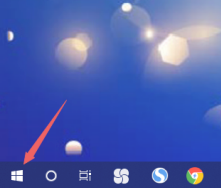 Win10 데스크탑을 시작할 때 무한히 새로 고쳐지면 어떻게 해야 합니까? Win10 시작 데스크탑의 무한 새로 고침 솔루션
Jul 08, 2023 am 09:33 AM
Win10 데스크탑을 시작할 때 무한히 새로 고쳐지면 어떻게 해야 합니까? Win10 시작 데스크탑의 무한 새로 고침 솔루션
Jul 08, 2023 am 09:33 AM
최근 일부 사용자가 Win10 시스템을 사용할 때 데스크톱이 멈추지 않고 자동으로 새로 고쳐지는 경우가 있고, 비디오를 보거나 음악을 듣는 동안에도 새로 고쳐지는 현상이 발견되어 사용자 경험에 큰 영향을 미쳤습니다. 컴퓨터를 켜고 무선 네트워크를 새로 고칠 때 아래 편집기는 Win10 데스크톱을 켰을 때 무한 새로 고침을 처리하는 방법을 알려줍니다. 컴퓨터가 켜져 있고 무선 네트워크가 새로 고쳐지면 어떻게 해야 합니까? 1. 바탕 화면에 들어간 후 마우스로 메뉴 표시 줄 아이콘을 클릭합니다. 2. 열린 인터페이스에서 [리소스 관리자]를 선택합니다. 3. 페이지 진입 후 [Windows 작업 관리자]를 클릭한 후 [작업 끝내기]를 선택하세요. 4. 계속 진행한 후 바탕 화면으로 돌아가서 마우스 오른쪽 버튼을 클릭하여 메뉴 표시줄을 선택합니다. 5. 이때는 모두가 [행운]을 클릭한다
 PPT 배경사진 설정하는 방법
Mar 25, 2024 pm 04:12 PM
PPT 배경사진 설정하는 방법
Mar 25, 2024 pm 04:12 PM
PPT 배경 이미지를 설정하면 프레젠테이션에 시각적 효과와 매력을 더할 수 있습니다. 이 튜토리얼에서는 올바른 이미지를 선택하고, 배경 이미지를 설정하고, 프레젠테이션 내용에 맞게 조정하는 방법을 자세히 설명합니다. 이 가이드를 따르면 인상적인 PPT 배경 이미지를 쉽게 만들고 프레젠테이션의 전반적인 효과를 높일 수 있습니다.




